Исправление ошибок Управления службами, идентификатор события 7000 [Обновлено 2025]
 Ошибки с идентификатором события 7000 и ошибки Управления службами мешают запуску необходимых служб, что влияет на повседневные задачи, такие как игры или профессиональная работа.
Ошибки с идентификатором события 7000 и ошибки Управления службами мешают запуску необходимых служб, что влияет на повседневные задачи, такие как игры или профессиональная работа.
Обычно они выглядят так:
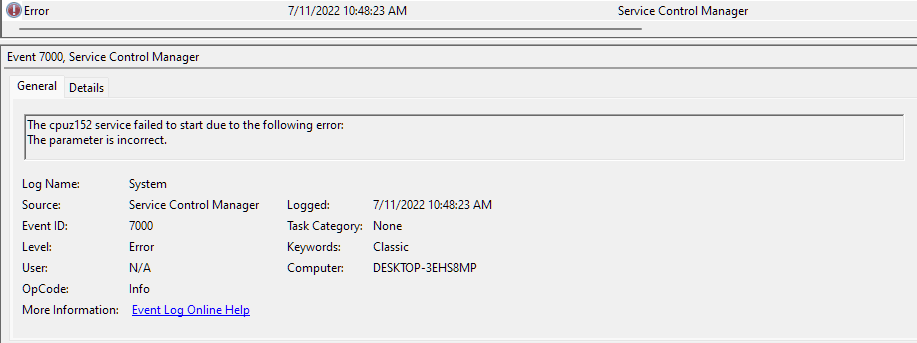 Скриншот из Microsoft Answers
Раздражает, но это можно исправить. И мы покажем вам как.
Скриншот из Microsoft Answers
Раздражает, но это можно исправить. И мы покажем вам как.
Ниже приведены пошаговые инструкции по его исправлению. Если вам нужна дополнительная помощь, у нас также есть видео с дальнейшим объяснением. Вы можете найти его внизу.
Как исправить ошибку Управления службами 7000?
1. Проверьте журнал просмотра событий
- Нажмите кнопку Пуск и введите ключевое слово Просмотр событий в строке поиска.
-
Выберите Просмотр событий, чтобы открыть его окно непосредственно ниже.
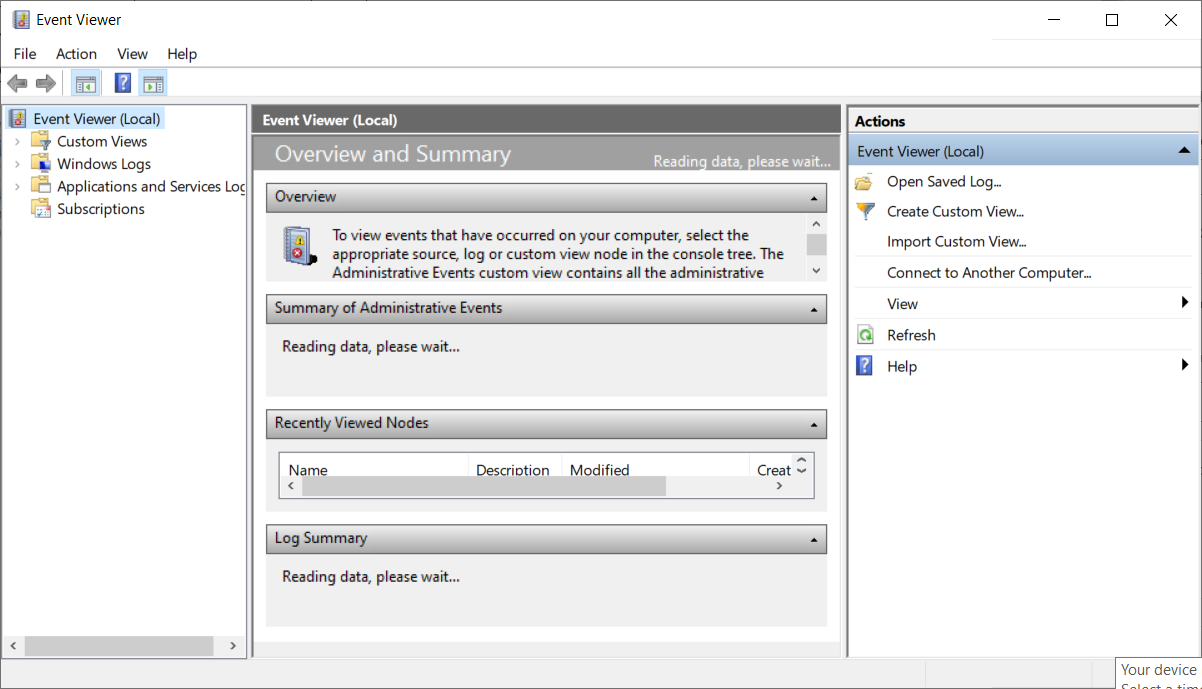
- Нажмите Журналы Windows, чтобы раскрыть список категорий журналов.
-
Выберите журнал Система, чтобы открыть список журналов.
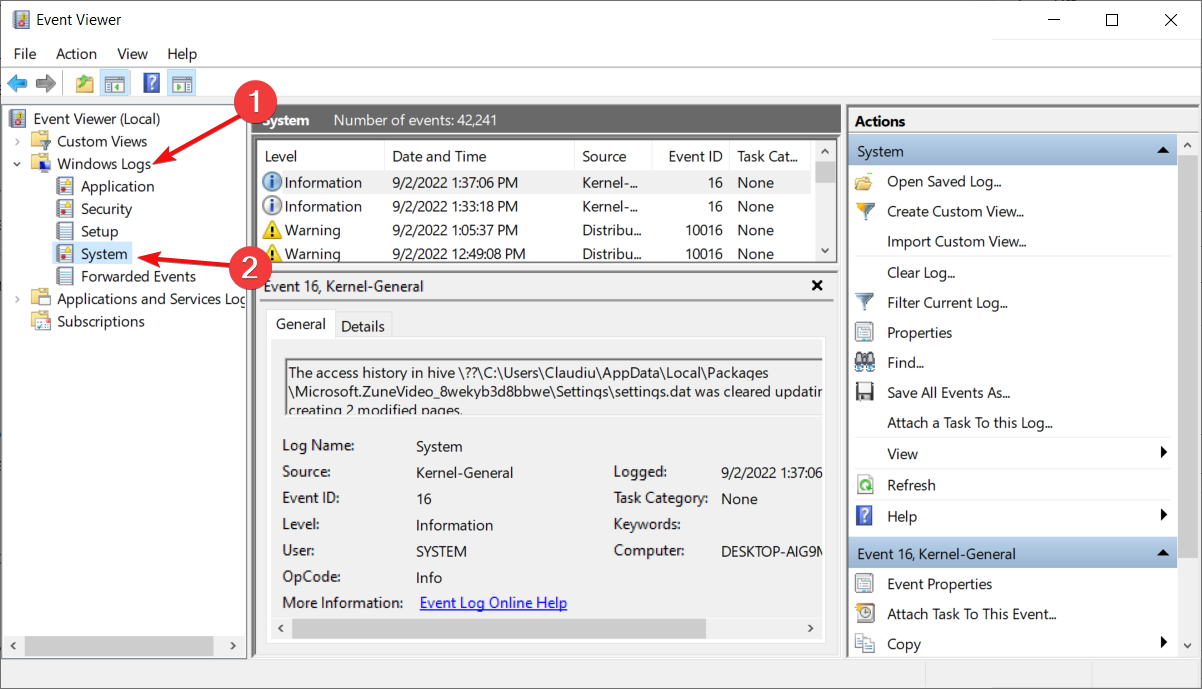
- Щелкните заголовок столбца Идентификатор события, чтобы упорядочить события в числовом порядке.
-
Затем щелкните одно из ошибок идентификатора события 7000, чтобы открыть для него дополнительные детали, как на скриншоте прямо ниже.
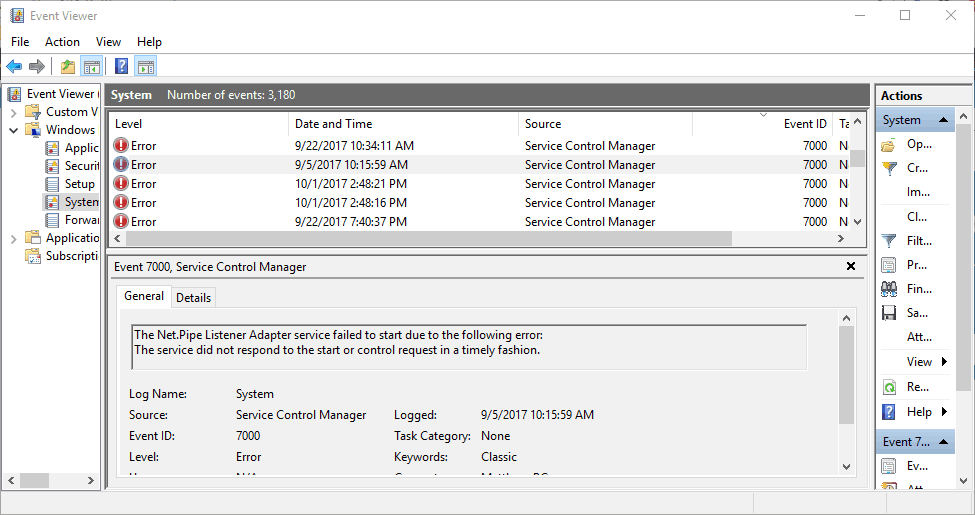
Журнал идентификатора события 7000 может содержать: Служба ServiceName не смогла запуститься из-за следующей ошибки: Служба не запущена из-за сбоя входа в систему.
Обратите внимание, что точные детали журнала могут слегка отличаться. Тем не менее, они скажут вам, что указанная служба не запустилась. Итак, запишите указанную службу.
Если вы ищете лучшие просмотры журналов событий Windows 10, внимательно посмотрите наши лучшие предложения и найдите подходящий для ваших нужд.
2. Перезапустите службу
- Введите Службы в строке поиска Cortana.
-
Выберите, чтобы открыть окно Службы, показанное сразу ниже.
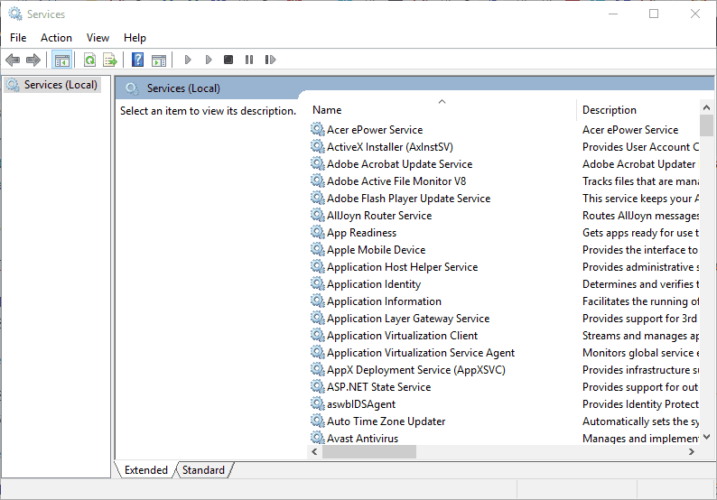
-
Прокрутите к службе, которая не запустилась. Щелкните правой кнопкой мыши на службе программного обеспечения и выберите Свойства в контекстном меню, чтобы открыть окно ниже.
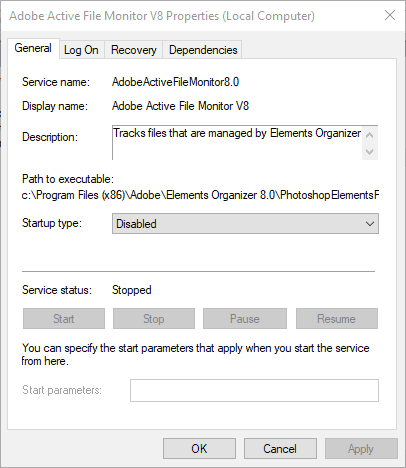
- Сначала щелкните по выпадающему меню типа Тип запуска и выберите Автоматически оттуда, если служба в данный момент отключена.
- Нажмите кнопку Запустить, чтобы перезапустить службу.
- Нажмите кнопки Применить и ОК.
Возможно, служба приложения не работает. Таким образом, служба отключена. Вы можете перезапустить службу, следуя вышеуказанным шагам.
3. Восстановите систему в предшествующее состояние
-
Введите Создать точку восстановления на панели задач и выберите ее.
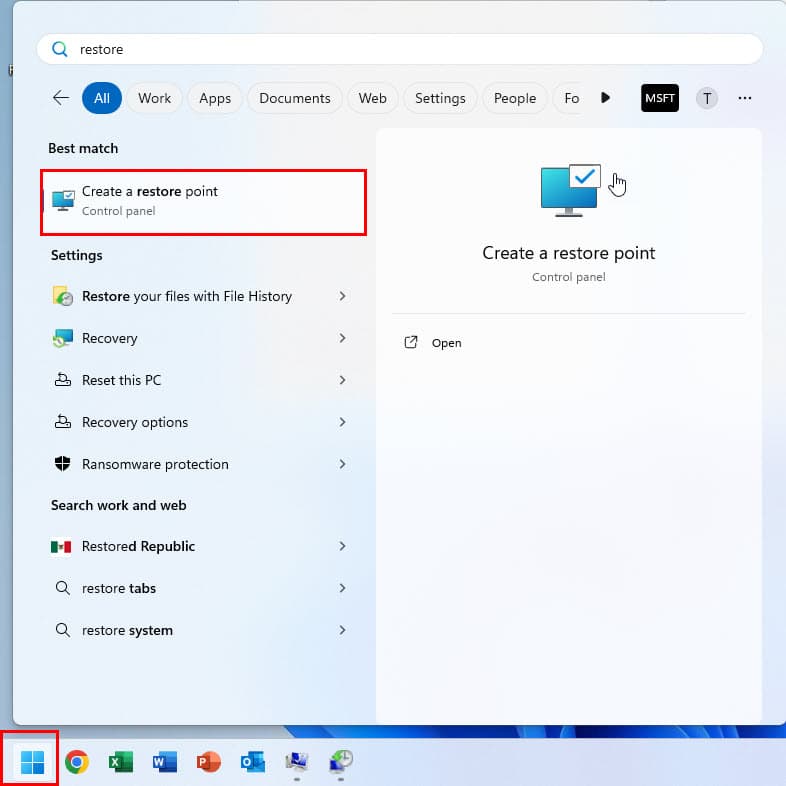
- В окне Свойства системы нажмите Восстановление системы.
- Нажмите Далее, чтобы увидеть доступные точки восстановления.
-
Выберите точку восстановления и нажмите Далее.
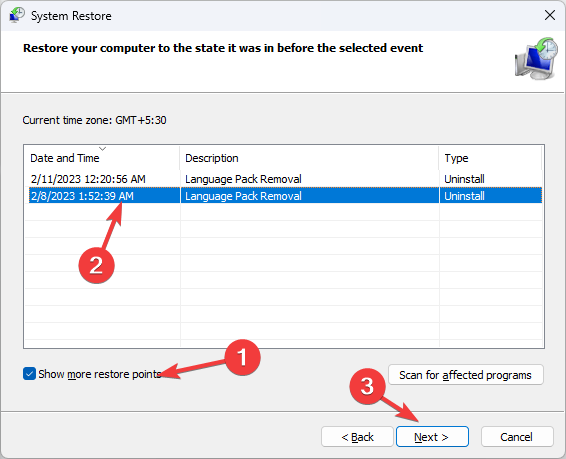
- Нажмите Завершить, чтобы восстановить систему.
Мы рекомендуем использовать мощное программное обеспечение для очистки реестра и полное решение для восстановления системы. Эти инструменты позволят вам просканировать и заменить любые поврежденные файлы новыми оригинальными из их баз данных.
4. Настройте параметры входа в службу
- Щелкните правой кнопкой мыши на службе, упомянутой в журнале идентификатора события 7000.
- Выберите Свойства, чтобы открыть окно свойств службы.
-
Затем выберите вкладку Вход в систему на изображении ниже.
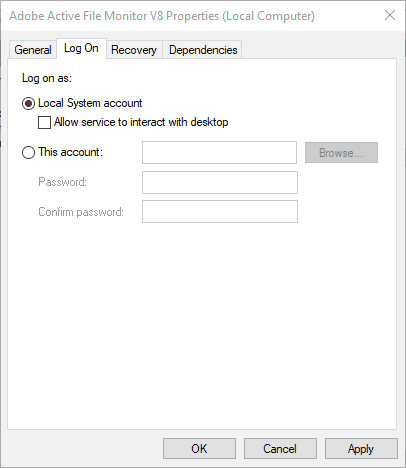
- Выберите вариант радиокнопки Эта учетная запись.
- Введите свои учетные данные, затем нажмите кнопки Применить и ОК.
- Теперь перезагрузите свой настольный компьютер или ноутбук.
- Если служба уже настроена с выбранной настройкой Эта учетная запись, выберите вариант Локальная учетная запись системы на вкладке Вход в систему вместо этого.
- Затем нажмите ОК, щелкните правой кнопкой мыши на службе , и выберите Перезапуск.
Возможно, вам придется настроить вход службы так, чтобы он соответствовал вашей учетной записи пользователя. Вы можете сделать это, снова открыв окно Службы. Узнайте больше об этой теме
- Служба не запустилась из-за сбоя входа в систему
- Исправьте ошибку Ошибка выполнения сервера службы управления вентиляторами Asus
- Диспетчер задач не работает на Windows 10
- Ошибка распределенногоcom 10016 в Windows 10/11
- 5 лучших просмотров журналов событий Windows 10/11
5. Используйте редактор групповых политик
- Сначала войдите в учетную запись администратора.
-
Нажмите кнопку Пуск, введите gpedit.msc в строке поиска и выберите, чтобы открыть Редактор групповых политик.
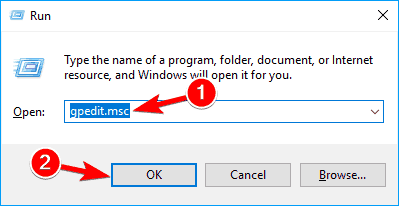
-
Затем вам нужно будет развернуть эти категории в окне редактора групповых политик:
Конфигурация компьютера\Настройки Windows\Настройки безопасности\Локальные политики\Назначение пользовательских прав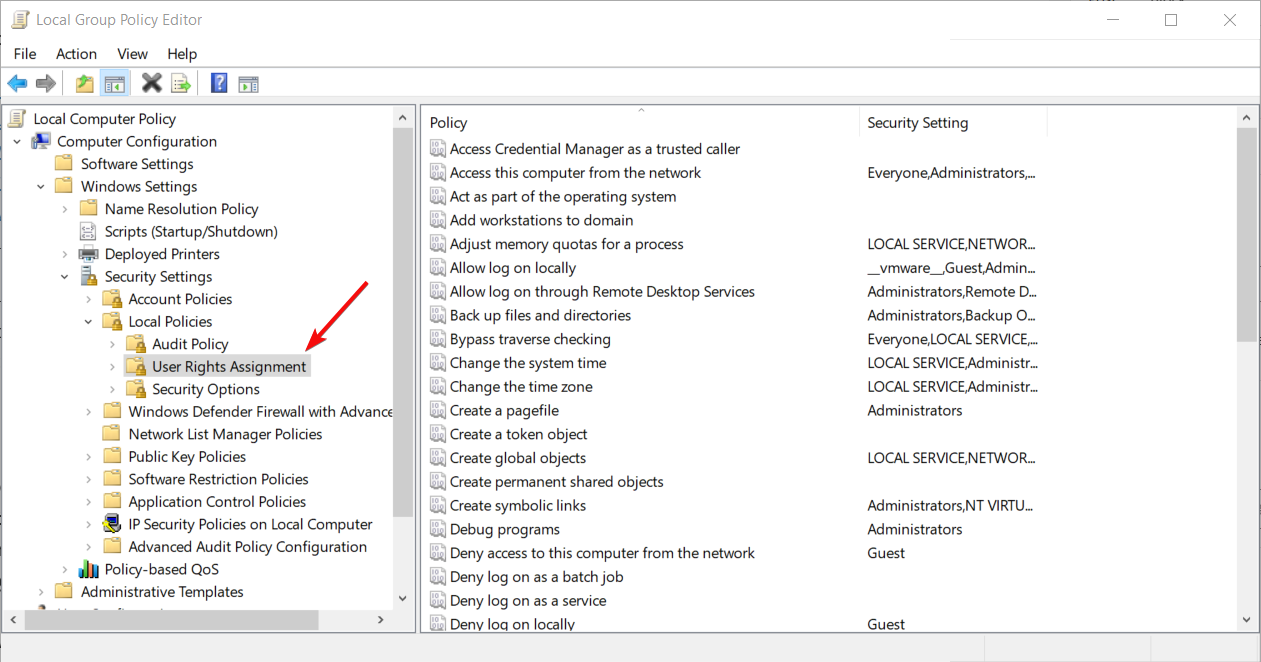
-
Затем щелкните правой кнопкой мыши на Вход в систему как служба справа в окне редактора групповых политик и выберите Свойства в контекстном меню.
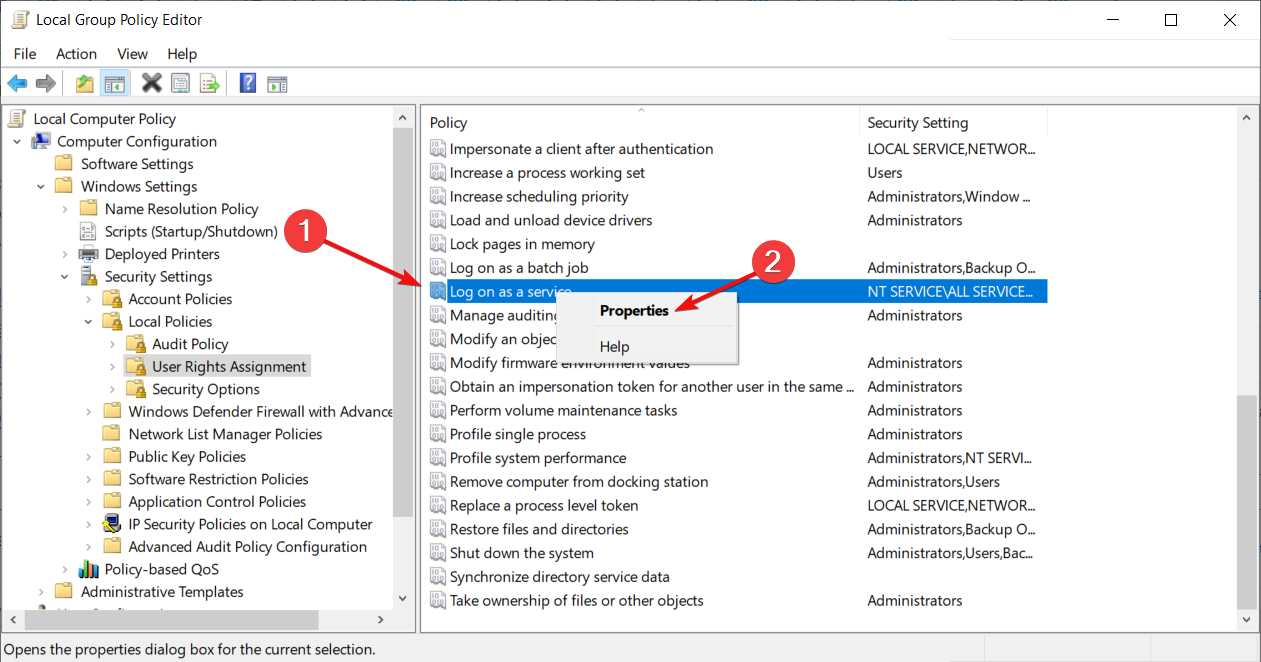
- Затем вы можете нажать Добавить пользователя, чтобы добавить нового пользователя к политике.
- Нажмите ОК несколько раз, чтобы закрыть GPE.
Настройка прав пользователя для входа в службу с помощью редактора групповых политик является еще одним потенциальным решением для проблемы входа в службу с идентификатором события 7000. Просто следуйте вышеуказанным шагам, чтобы перенастроить права пользователя с помощью редактора групповых политик.
ЗАМЕТКА По умолчанию вы можете открыть GPE только в профессиональных и корпоративных версиях Windows 10. Тем не менее, есть способы установить редактор групповых политик на ПК с Windows Home, если он вам нужен. Идентификатор события 7000 — это ошибка Управления службами, которая возникает, когда служба не может запуститься из-за некорректных учетных данных. Подобные ошибки включают коды Управления службами 7023, 7009 и 7011.
Исправление обычно включает в себя настройку учетных данных или конфигураций службы. Если вы также сталкиваетесь с проблемами идентификатора события 1000, ознакомьтесь с данным руководством по ошибкам приложения идентификатора события 1000.
Вы пробовали эти решения или нашли другие, которые сработали для вас? Дайте нам знать в комментариях ниже.













